Un núcleo es un programa informático y proporciona una interfaz entre el software y el hardware de un sistema informático. Una de las responsabilidades principales de Kernel es pasar comandos o instrucciones desde las aplicaciones al hardware subyacente de la CPU y devolver el resultado. Puede leer más sobre el kernel en la página de Wikipedia.
En el tutorial de hoy, me estoy enfocando en varias formas de verificar la versión del kernel en Ubuntu 20.04.
¡Comencemos!
Requisitos
- Máquina Ubuntu 20.04
- privilegios sudo
Comprobación de la versión del kernel en Ubuntu 20.04
Método # 1:Usando el comando uname
Uname imprime la información del sistema, incluido el nombre del sistema operativo, el lanzamiento y la versión del kernel, etc.
Ejecute el comando uname con la opción -r,
uname -r

Método # 2:Usando el comando hostnamectl
Ejecute lo siguiente y busque el 'Kernel' como se muestra a continuación en la captura de pantalla,
hostnamectl
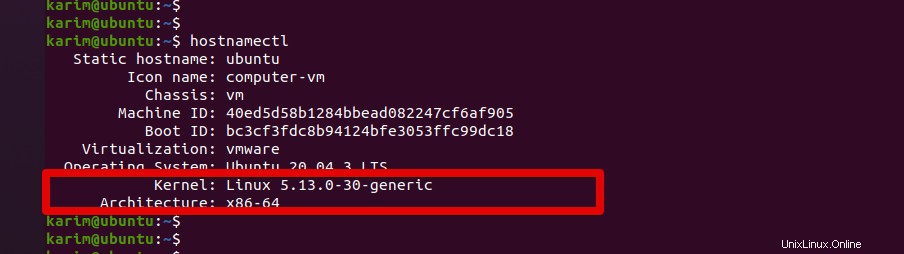
Método # 3:Usando el archivo /proc/version
Puede verificar la versión del kernel al ver el contenido del archivo/proc/version. Ejecute lo siguiente,
cat /proc/version

Método # 4:Usando el comando dmesg
El comando Dmesg se usa para imprimir mensajes relacionados con el kernel en la terminal.
Ejecute el comando dmesg junto con grep para extraer la versión del kernel de la salida.
sudo dmesg | grep -i linux
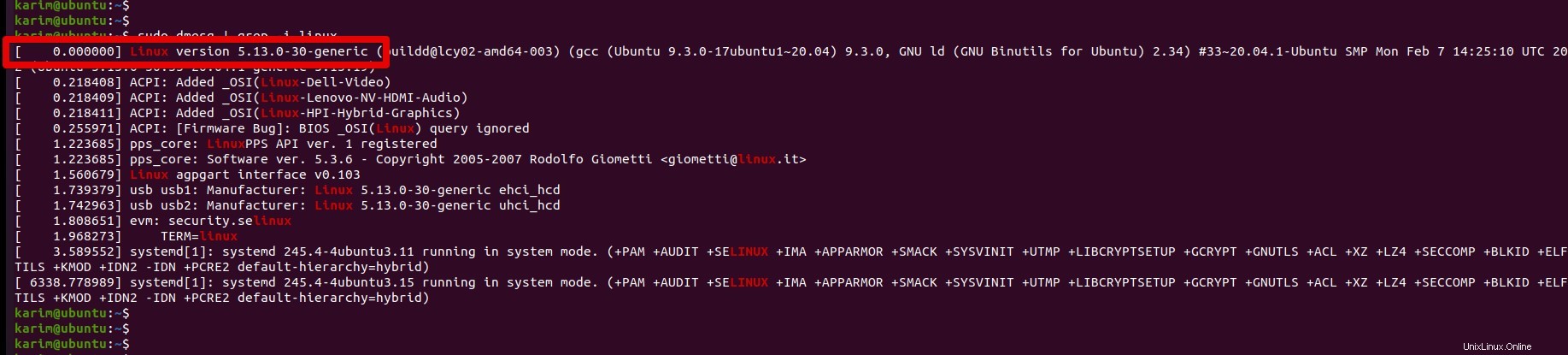
Conclusión
Eso es todo por esta guía. Nos vemos de nuevo en la próxima publicación.
Si está interesado en actualizar su kernel en Linux Mint 20, siga este artículo.